Epson Stylus Office TX600FW – один за всех
Источник: www.3dnews.ru
8 апреля 2009 в 00:00

Но выход есть - МФУ, это устройство, которое объединяет в себе принтер, сканер, копировальное устройство и факс, но при этом занимает одно место, а не четыре. К нам на тестирование попало МФУ Epson Stylus Office TX600FW с интегрированным Wi-Fi-модулем, который позволяет установить устройство в любом уголке помещения, ведь ему нужно лишь подключение к сети 220 В и доступ к телефонной розетке для приема/отправки факсов.
Комплект поставки
В комплект поставки входят следующие элементы:

Внешний вид

Обычный офисный трудяга МФУ - это традиционно светло-серый невзрачный корпус со множеством углов и выпяченными лотками для бумаги. Так было раньше, но сейчас многие производители стали обращать внимание не только на техническую начинку МФУ, но и на их внешность. Epson TX600FW - тому очередное подтверждение: черный, частично глянцевый корпус, гладкие линии, никаких выступающих лотков для бумаги и податчиков. Иногда даже возникает ощущение, что это вовсе не МФУ, а какой-то элемент домашнего кинотеатра.

Удивительно, но таким же красивым TX600FW остается не только в сложенном состоянии, но и с разложенными лотками.


Исключением является только автоподатчик сканера, для работы которого необходимо откинуть декоративную крышку.


Телескопические 3-элементные держатели тыльного податчика бумаги и приемный лоток раскладываются в рабочее положение легко и непринужденно, но вот складывать их гораздо сложнее, приходится прикладывать заметное усилие.

Расстроило то, что уже после нескольких циклов складывания-раскладывания на них появляется выработка, которую поначалу можно легко вытереть даже пальцем, но остается открытым вопрос - как это скажется на фиксаторах телескопических держателей после длительной эксплуатации?


Последняя секция приемного лотка оборудована складывающимся ограничителем хода бумаги, который останавливает вылетающие листы при печати с максимальной скоростью.

Верхняя крышка со встроенным автоподатчиком бумаги скрывает сканер планшетного типа. Ход крышки ограничивается углом в 90 градусов, в котором крышка и фиксируется. Так широко открывать крышку приходится не всегда, а в других положениях ее приходится придерживать. На фото, приведенном ниже, для фиксации крышки под углом в 45-50 градусов использовался карандаш. Соединительные петли приподнимаются на 12 мм, за счет чего планшетный сканер с закрытой крышкой позволяет сканировать не слишком толстые книги и брошюры. Для удобства открытия, в крышке предусмотрена выемка по центру с лицевой стороны.

Приподняв всю верхнюю панель, включая сканер, можно добраться до четырех раздельных картриджей. Каждый картридж оборудован микрочипом, который отслеживает уровень чернил и сообщает о необходимости замены.


Замену и установку картриджей можно осуществлять как при помощи устанавливаемых на ПК утилит, так и при помощи экранного меню. Прокачка чернил после установки новых картриджей происходит довольно долго, более трех минут. Впрочем, это не так страшно: замена картриджей - довольно редкая процедура. При закрытии верхней части корпуса, в которой установлен сканер, ее необходимо немного придерживать, иначе из-за жестких соединительных петель она с грохотом складывается, в результате чего может пострадать механика и оптика сканера.

Большую часть лицевой панели занимает навигационная панель. Угол наклона панели изменяется почти на 90 градусов, но промежуточных значений немного - приблизительно 25, 35, 45 и 65 градусов. Фиксатор наклона панели надежен, и повредить его сложно. На самой панели установлен цветной экран с диагональю 6,3 см. В отличие от старшей модели, TX800FW оборудован не сенсорным, а простым экраном, поэтому управление экранным меню происходит при помощи множества обычных клавиш, разделенных на группы. Для удобства работы можно использовать наклейки из комплекта поставки с описанием функции, но необходимость в этом вряд ли у кого возникнет, потому как само меню и расположение кнопок интуитивно понятно.

В левом углу лицевой панели расположен кард-ридер и USB-порт, позволяющий подключать как обычные флэшки, так и фотоаппараты в режиме PictBridge.

У правого края тыльной стороны находится пара разъемов RJ-11, предназначенных для подключения к телефонной линии и к телефонному аппарату, а также разъемы RJ-45 и USB (тип B-F).
Основное экранное меню

set_main_1.jpg
|

set_main_2.jpg
|
Epson Stylus Office TX600FW. Основное окно. | Epson Stylus Office TX600FW. Проверка уровня чернил. |

set_main_3.jpg
|

set_main_4.jpg
|
Epson Stylus Office TX600FW. Проверка уровня чернил. | Epson Stylus Office TX600FW. Техобслуживание МФУ. |

set_main_5.jpg
|
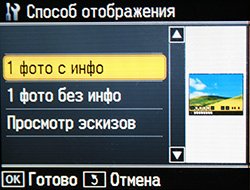
set_main_6.jpg
|
Epson Stylus Office TX600FW. Системные настройки. | Epson Stylus Office TX600FW. Выбор способа отображения изображений. |
Подключение
Подключение МФУ к ПК возможно тремя способами - локально по шине USB, по сетевому кабелю, а также посредством Wi-Fi-соединения. Первый способ подключения привычен, поэтому особого внимания не заслуживает. Сетевое подключение позволяет использовать МФУ всем, кто находится в сети и имеет доступ к IP-адресу МФУ, что позволяет существенно увеличить эффективность работы устройства и минимизировать его простои. При первоначальной установке желательно использовать прямое USB-подключение, что позволяет оперативно настроить проводное или беспроводное сетевое соединение при помощи утилиты Easy Network Setup. При настройке сетевого соединения установщик автоматически загружает необходимые драйверы сетевого доступа к принтеру и сканеру, а также к устройству чтения карт памяти. Теоретически, при подключении к сети с работающим DHCP-сервером сетевые настройки присваиваются МФУ автоматически, но наш TX600FW отказался их принимать, поэтому первичную настройку (IP-адрес, маску подсети и шлюз) пришлось ввести при помощи экранного меню устройства.
Ниже приведены снимки экрана настройки сетевого подключения программы Easy Network Setup.
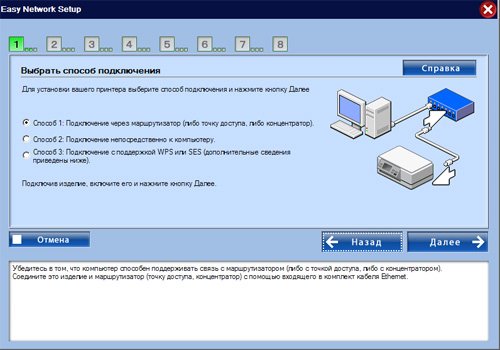
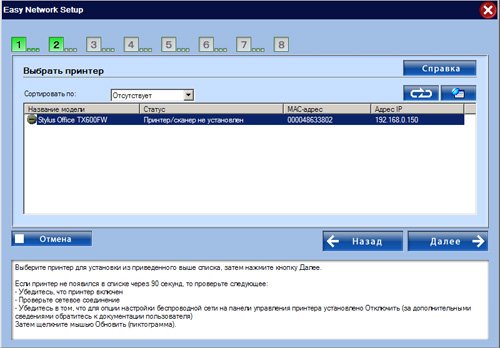
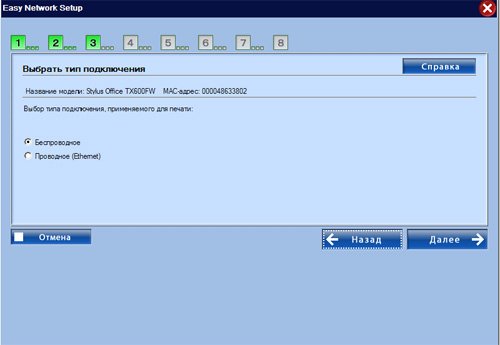
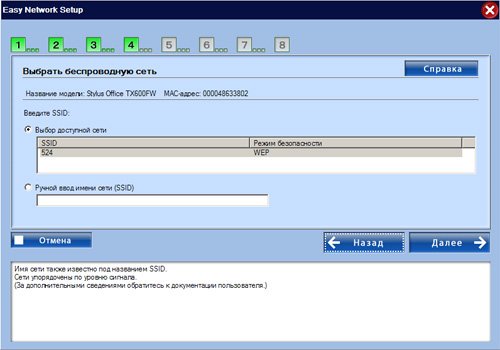
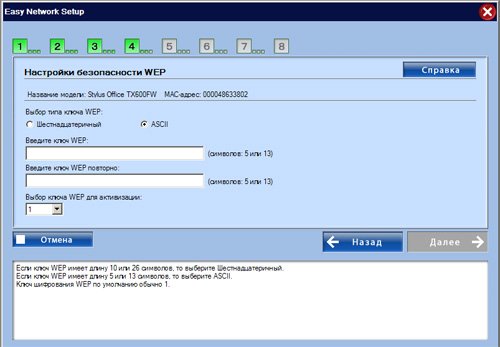
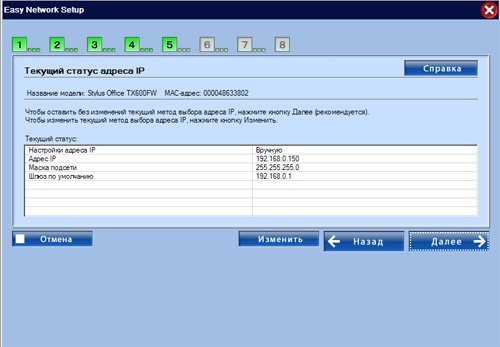
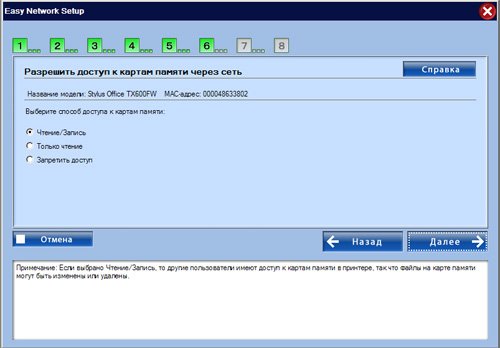
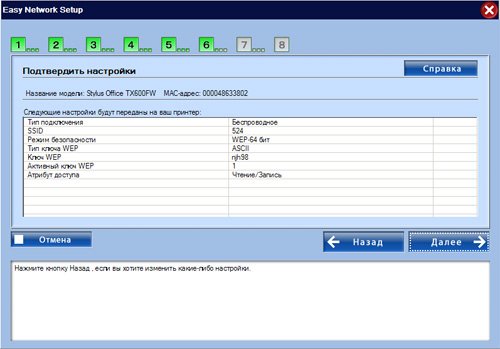
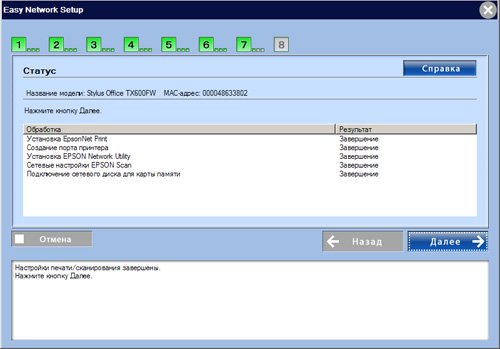
Беспроводное и проводное подключение возможно как в режиме инфраструктуры, так и в режиме прямого сетевого подключения к ПК (Ad-hoс). В нашем случае, при подключении в режиме инфраструктуры использовался маршрутизатор D-Link DI-524, а в режиме прямого подключения Ad-hoс - беспроводный сетевой адаптер D-Link DWL-G122. В обоих случаях ограничивающим фактором стала невысокая пропускная способность беспроводной части маршрутизатора и адаптера (54 Мбит/с) из-за чего, например, скорость сканирования при установке высоких разрешений была невероятно низкой. Впрочем, подобная проблема была замечена и при кабельном подключении к сети, ведь в МФУ установлен сетевой адаптер с пропускной способностью лишь 100 Мбит/с, и только лишь при подключении по USB ничто не ограничивало скорость встроенного в устройства сканера.
Во время тестирования надежность Wi-Fi-соединения была проверена путем переноса устройства от точки доступа в соседние комнаты. Как показала практика, чувствительность встроенной антенны адаптера не слишком велика. При наличии между МФУ и точкой доступа двух гипсовых простенков максимальная скорость обмена данными упала до 11 Мбит/с, а кирпичная стена и вовсе отрезала МФУ от сети, хотя недорогой ноутбук на аналогичном удалении еще достаточно уверенно держался за сеть. К сожалению, разъема под внешнюю антенну не предусмотрено, поэтому при использовании TX600 стоит устанавливать его в том же помещении, где находится точка доступа.
Экранное меню

set_lan_0.jpg
|

set_lan_1.jpg
|
Epson Stylus Office TX600FW. Сетевые настройки. | Epson Stylus Office TX600FW. Настройка беспроводной сети. |

set_lan_5.jpg
|

set_lan_6.jpg
|
Epson Stylus Office TX600FW. Ввод сетевого имени. | Epson Stylus Office TX600FW. Ввод IP-адреса МФУ d ctnb. |

set_lan_2.jpg
|

set_lan_3.jpg
|
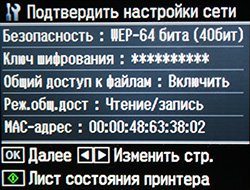
set_lan_4.jpg
| |
Epson Stylus Office TX600FW. Вывод информации о сетевых настройках. | |
Устройство для работы с флэш-носителями
Встроенный кард-ридер является еще одним бонусом, который экономит место и уменьшает количество проводов. Устройство чтения карт памяти можно смело относить к категории "все-в-одном", потому как подключить можно любую флэш-карту. Кроме того, установленный USB-хост предусматривает подключение обычных USB-флэшек, а также фотоаппаратов либо в режиме носителя данных, либо в режиме прямой печати. При установке карт в оба слота работать устройство будет с той картой, которая была установлена раньше, а параллельная работа с несколькими носителями невозможна. В режиме подключения МФУ по USB-шине флэш-носители отображаются на ПК как обычные "флэшки", а вот при подключении через сетевой кабель либо по беспроводной сети флэш-карты отображаются как сетевой диск. Тестирование скорости передачи данных проводилось во всех режимах подключения с картами MemoryStick Pro Duo и microSD с адаптерами, а также Compact Flash. Результат оказался практически одинаковым для всех измерений. Ниже приведены результаты тестирования скорости чтения во встроенном бенчмарке пакета Everest при подключении МФУ к USB-шине.
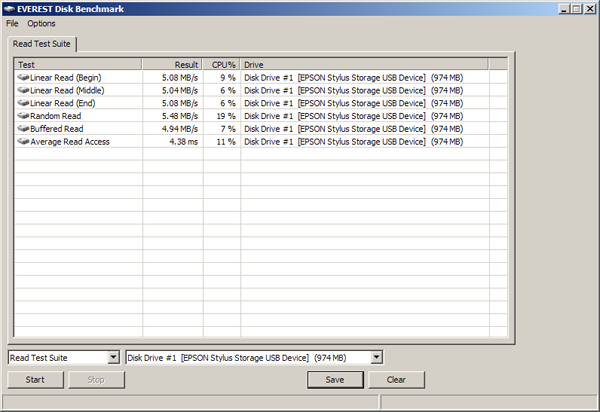
Epson Stylus Office TX600FW. Compact Flash.
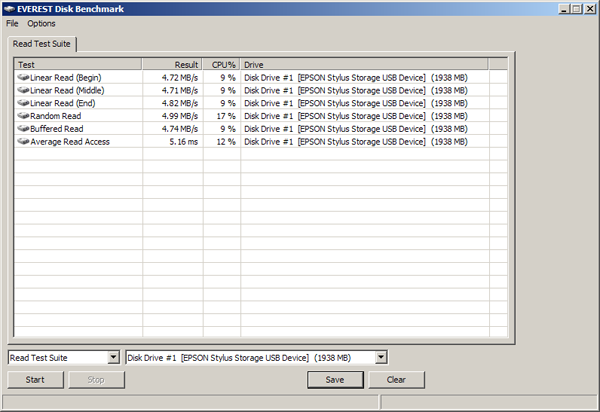
Epson Stylus Office TX600FW. microSD.
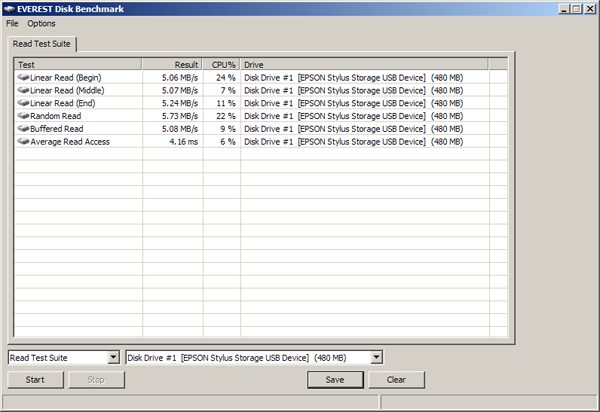
Epson Stylus Office TX600FW. Memory Stick Pro Duo.
Сканер
В TX600FW установлен CIS-сканер, способный сканировать с оптическим разрешением до 2400х2400 dpi. Разумеется, ожидать от МФУ скорости и качества профессионального сканера сложно, но с возложенными на него обязанностями офисного трудяги он справляется весьма неплохо.
В автономном режиме работы (без подключения к ПК) работа сканера также возможна, но для записи изображений в МФУ необходимо установить флэш-носитель. В автономном режиме возможна установка формата сохраняемого изображения (jpeg или pdf), установка области сканирования (автокадрирование и максимальная область), тип документа (текст и фото), а также качество (наилучшее и стандарт).
Устройство поддерживает подключение к ПК как по USB-интерфейсу, так и по проводной и беспроводной сети. После установки всех драйверов и ПО, что происходит автоматически во время первоначальной настройки сетевого доступа, в списке программ появляется утилита "Настройки Epson Scan", позволяющая быстро переключаться между режимами доступа через сеть или же через USB-шину.

Сама программа управления сканером EPSON Scan за последние годы практически не претерпела изменений, поэтому пользователям сканеров Epson тут все знакомо. Для новичков тут тоже никаких проблем - все настройки разделены на группы, поэтому проблем с ними не возникает. Кроме того, предусмотрено три варианта отображения настроек - простой, офисный и профессиональный режим.

Epson Stylus Office TX600FW. Простой режим.

Epson Stylus Office TX600FW. Офисный режим.
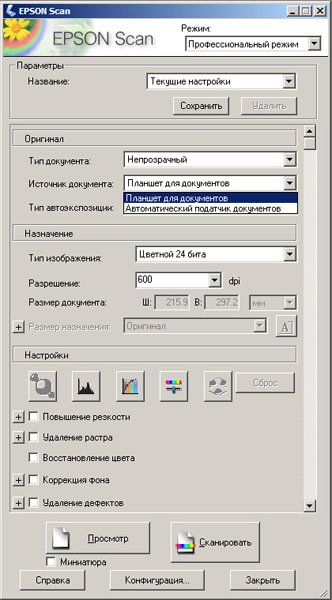
Epson Stylus Office TX600FW. Профессиональный режим.
Как уже упоминалось, крышка сканера открывается на угол в 90 градусов, и в этом положении фиксируется, но промежуточных углов с фиксацией нет, поэтому иногда, когда нет необходимости широко открывать крышку, при установке документа на планшет приходится ее придерживать, что не всегда удобно. К счастью, в TX600FW установлен модуль автоподачи, который позволяет установить до 30 листов обычной офисной бумаги, что избавляет от необходимости постоянной смены сканируемых документов. Как показал эксперимент, автоподатчик справляется и с бумагой плотностью выше заявленных 90 г/м?. Стоит помнить, что в автоподатчик категорически запрещается устанавливать документы со скрепками и прочими твердыми включениями, которые могут повредить механизмы протяжки бумаги. У столь удобного модуля есть и недостатки - при сканировании большого объема документов на низких разрешениях отсканированные документы выходят быстро, а из-за отсутствия какого-либо ограничителя, как, например, в приемном лотке печатающей части, складываются не в ровную пачку, а как попало. Кроме того, при высокой скорости сканирования и скоплении в приемнике более 10-15 листов некоторые листы иногда вылетают из приемника, из-за чего может возникнуть путаница среди оригиналов документов. При высокой плотности сканирования (300 dpi и выше) скорость протяжки невысока, поэтому листы из лотка не выпадают.
Тестирование
Для оценки цветового охвата сканера использовалась калибровочная таблица x-rite Color Checker.
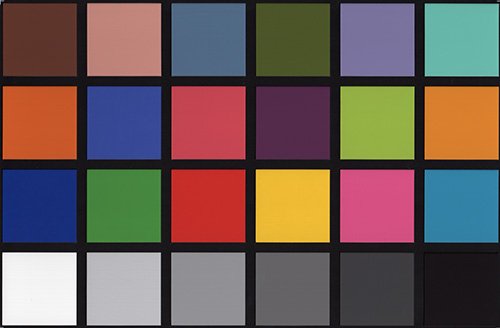
Таблица была отсканирована с разрешением 600 dpi с выключенной цветокоррекцией, после чего сохранена в формате TIFF без сжатия. Основываясь на идеализированной модели проверочной таблицы, был построен цветовой профиль, который позволил построить графики цветового охвата в системе Lab для координат ab при L, равном 25, 50 и 75.
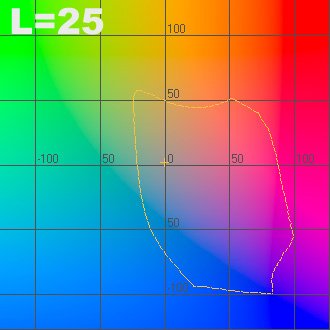
Epson Stylus Office TX600FW. График цветового охвата сканера в координатах ab при L=25.
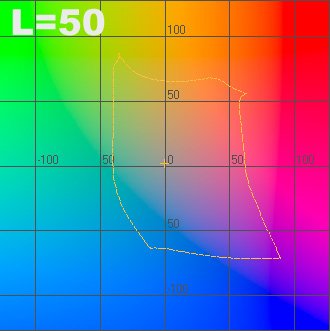
Epson Stylus Office TX600FW. График цветового охвата сканера в координатах ab при L=50.
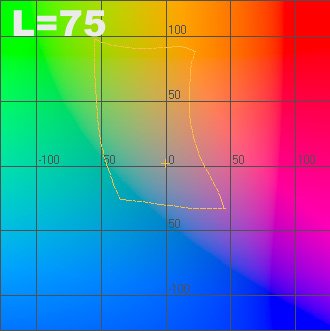
Epson Stylus Office TX600FW. График цветового охвата сканера в координатах ab при L=75.
В качестве примеров отсканированных фотографий использовались распечатанные самим же МФУ стандартные тестовые шаблоны 3DNews, которые приведены чуть ниже, в разделе "принтер".
Скоростные показатели
Для оценки скоростных характеристик сканера сканировался лист формата А4 с различными настройками цвета и плотности. Замеры осуществлялись отдельно для автоподатчика бумаги и отдельно - для "планшетного" режима. Во время тестирования использовалось Wi-Fi-подключение, что стало серьезным ограничением скорости при сканировании полноцветных изображений, поэтому отдельно были проведены замеры при USB-подключении в "планшетном" режиме. При длительном отсутствии активности сканера, он засыпает и лампа подсветки отключается, а при последующем возобновлении работы на подготовку к работе и прогрев лампы требуется от 4 до 7 секунд.
Wi-Fi-подключение. 54 мбит/с. Результаты измерений приведены в секундах
| Плотность | Автоподача | Планшет | ||||
ч/б | Серый | Цветной | ч/б | Серый | Цветной | |
| 150 dpi | 7 | 7 | 10 | 7 | 7 | 15 |
| 300 dpi | 7 | 7 | 70 | 13 | 13 | 55 |
| 600 dpi | 19 | 50 | 165 | 19 | 50 | 210 |
USB-подключение. Результаты измерений приведены в секундах
| Плотность | Планшет | ||
ч/б | Серый | Цветной | |
| 150 dpi | 7 | 7 | 8 |
| 300 dpi | 7 | 9 | 15 |
| 600 dpi | 19 | 22 | 54 |
Как видно из таблиц, разрыв огромен, поэтому при необходимости сканирования большого количества полноцветных документов с разрешением выше 150 dpi стоит использовать USB-подключение. К счастью, переключение между сетевым и локальным подключением занимает секунды.
Шум
Как и в режиме печати, уровень шума измерялся на расстоянии 50 см от геометрического центра лицевой панели корпуса. Замер осуществлялся при плотности сканирования 600 dpi в двух режимах - для автоподатчика и для "планшетного" режима. При использовании автоподатчика уровень шума достигал 60,4 дБА при захвате и начальной протяжке листа, и 48,3 дБА - непосредственно в процессе сканирования. В "планшетном" режиме уровень шума при сканировании составляет 33,8 дБА и 45,1 дБА - во время обратного хода.
Экранное меню

scaner_1.jpg
|

scaner_2.jpg
|
Epson Stylus Office TX600FW. Сканирование для отправки по e-mail. | Epson Stylus Office TX600FW. Сканирование на карту памяти. |

scaner_3.jpg
|

scaner_4.jpg
|
Epson Stylus Office TX600FW. Сканирование на ПК. | Epson Stylus Office TX600FW. Сканирование в формате PDF. |
Принтер
TX600FW - это классический 4-цветный CMYK-принтер, который позволяет печатать не только офисную документацию, но и неплохие фотоснимки, разумеется, при использовании фотобумаги. Принтер способен работать как в связке с ПК, так и полностью автономно. В автономном режиме распечатка фотографий возможна с флэш-носителей либо с камеры, подключенной в режиме прямой печати. Настроек автономного режима невероятно много - возможна установка качества печати, типа и размера бумаги, кроме того, предусмотрена возможность распечатки индексной страницы и различные варианты макетов печати, например, фото на документы. К сожалению, в автономном режиме возможна печать только изображений, а работа с документами пакета Microsoft Office не предусмотренна.
При печати с ПК все настройки сосредоточены фактически в двух вкладках настроек печати - "Главное" и "Расширенное". Возможна установка типа и размера бумаги, качества печати, различных режимов цветокоррекции фото и множество других настроек. Для упрощения работы предусмотрено пять комплексных настроек печати - "черновик", "текст", "текст и изображение", "фото" и "наилучшее фото". Для контроля за состоянием принтера используется стандартная утилита EPSON Status Monitor 3. Также можно контролировать состояние принтера при помощи встроенного дисплея.
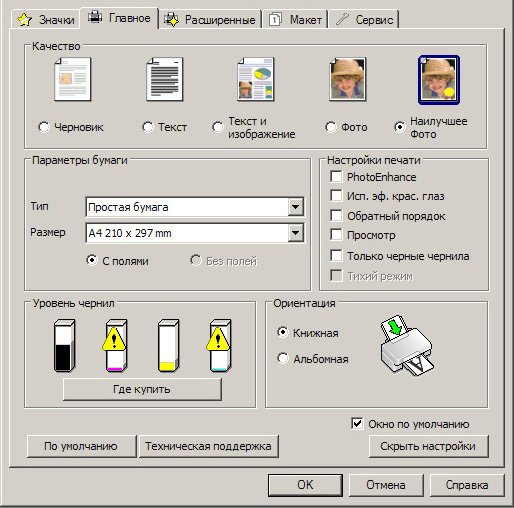
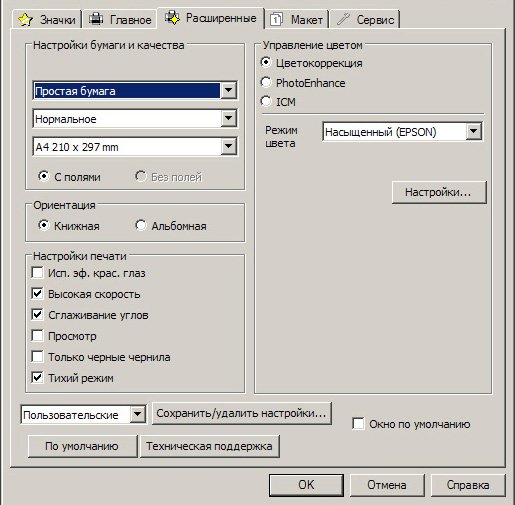
Epson Stylus Office TX600FW. Настройки печати.
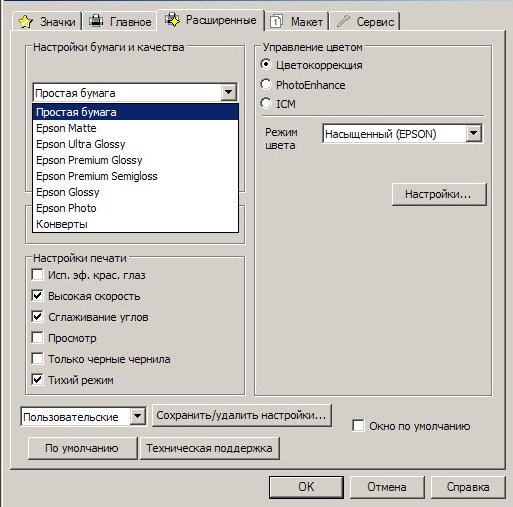
Epson Stylus Office TX600FW. Выбор типа бумаги.
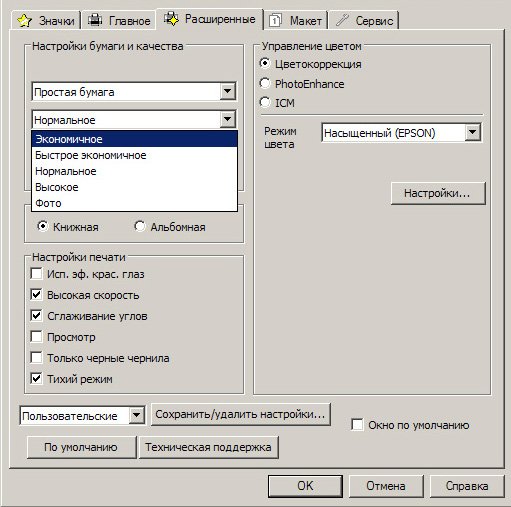
Epson Stylus Office TX600FW. Выбор качества печати.
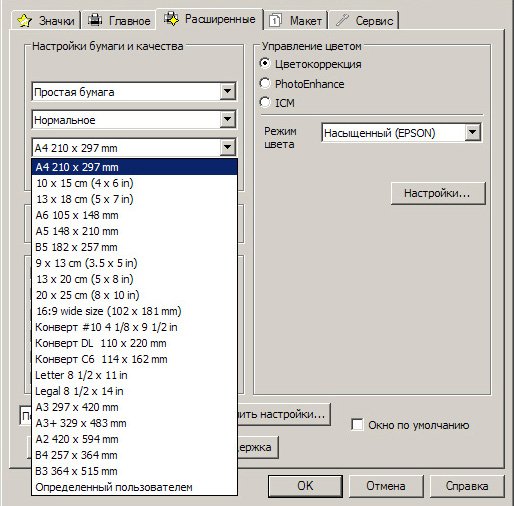
Epson Stylus Office TX600FW. Выбор размера бумаги.
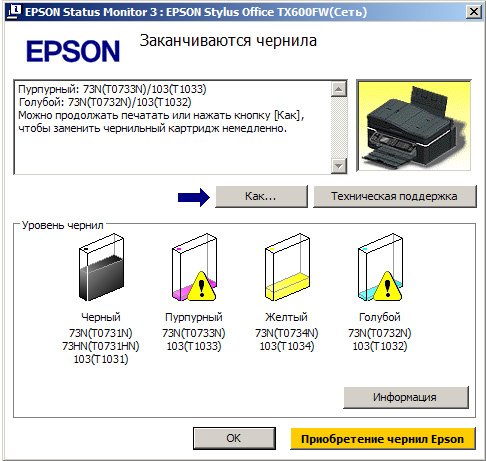
Epson Stylus Office TX600FW. Epson Status Monitor 3.
Тестирование
Для оценки цветового охвата принтера использовался спектроколориметр Datacolor 1005™, входящий в комплект Spyder3Studio. При помощи данного прибора была построена пара ICC-профилей для связки оригинальных чернил и двух типов бумаги - обычная недорогая офисная бумага и Epson Semigloss. На базе профилей был построен график цветового охвата для обоих типов бумаги в системе Lab для координат ab при L равном 25, 50 и 75. На изображении желтый график - бумага Epson Semigloss Photo Paper, красный - обычная офисная бумага.
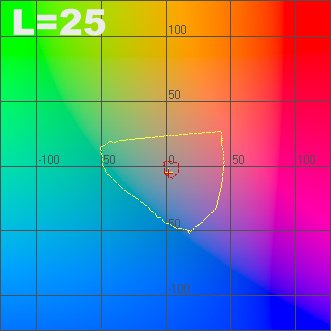
Epson Stylus Office TX600FW. График цветового охвата принтера в координатах ab при L=25.
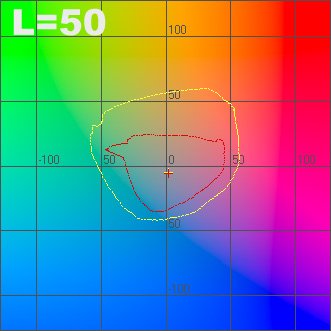
Epson Stylus Office TX600FW. График цветового охвата принтера в координатах ab при L=50.
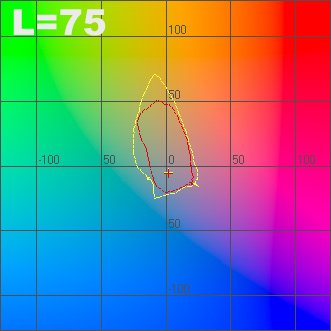
Epson Stylus Office TX600FW. График цветового охвата принтера в координатах ab при L=75.
Как видно на графиках, при использовании оригинальной бумаги Epson Semigloss Photo Paper цветовой охват заметно больше, чем при использовании обычной офисной бумаги от неизвестного производителя, причем, чем темнее тон, тем выигрыш больше, и уже при L=25 разрыв колоссален.
Стандартные тестовые шаблоны 3DNews были распечатаны на тех же типах бумаги, что и при оценке цветового охвата. Для каждого типа бумаги использовался построенный ранее цветовой профиль. Тестовые шаблоны отсканированы с разрешением 600 dpi при помощи встроенного в МФУ сканера и сохранены в формате JPEG в программе Adobe PhotoShop c установкой качества 10.
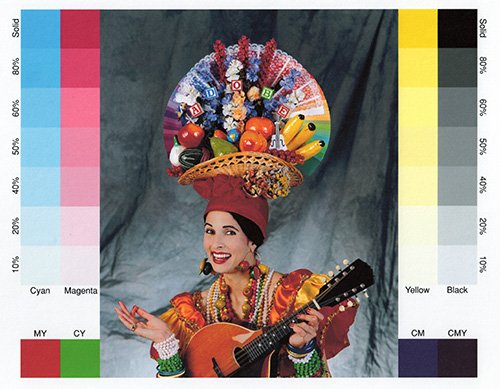
Простая офисная бумага.

Бумага Epson Semigloss Photo Paper.
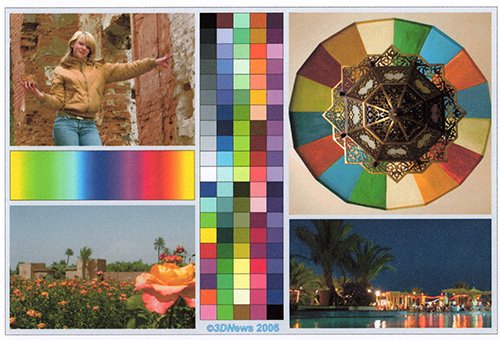
Простая офисная бумага.

Бумага Epson Semigloss Photo Paper.
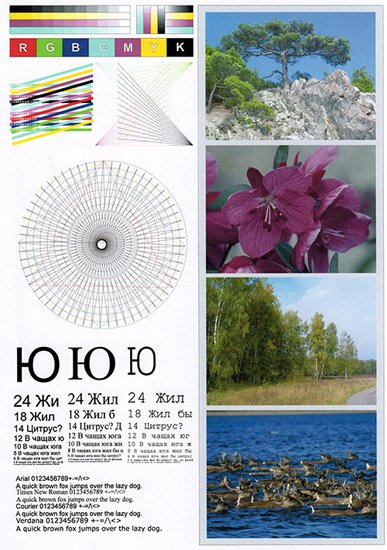
Простая офисная бумага.
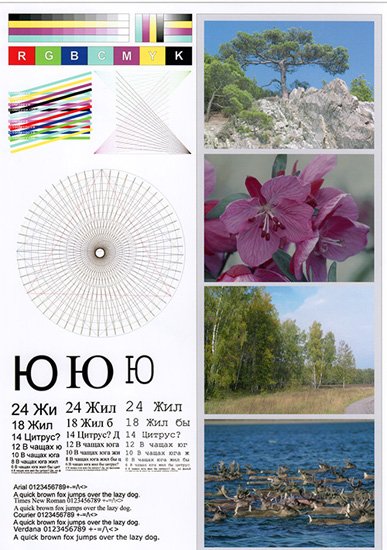
Бумага Epson Semigloss Photo Paper.
Скоростные показатели
Описание принтера на сайте компании гласит, что TX600FW способен печатать до 38 страниц в минуту с лазерным качеством, в то время как лазерные устройства аналогичного класса выдают только 20 страниц в минуту. Верить таким заявлениям не стоит, потому как большинство производителей в этом вопросе лукавит. Да, МФУ может отстрелять 38 страниц, но только качество печати при этом должно быть установлено в режим "черновик", а на страничке должно быть не более 15 строчек текста. При полном заполнении листа в том же черновом качестве в минуту было отпечатано 20 листов, что, вообще-то, не так уж и мало. При установке качества печати "Текст" - 13 листов в минуту. Для печати листа A4 с максимальным качеством необходимо 4 минуты 20 секунд, из которых 15 секунд уходит на подготовку принтера к печати.
Шум
Струйные печатающие устройства - это уже, конечно, не противно визжащие матричные принтеры, но и они могут генерировать весьма ощутимый шум. Измерение уровня шума производилось с расстояния 50 см от центра лицевой части для трех режимов печати - печать текста с установкой качества "Текст" в обычном и тихом режиме, а также печать с фотокачеством. Самым громким оказался даже не процесс печати, а загрузчик бумаги, при работе которого уровень шума кратковременно достигал 75,7 дБА. В режиме печати "Текст" уровень шума колебался от 55,3 до 60,1 дБА, с теми же настройками, но в тихом режиме - от 45,5 до 55,6 дБА, причем тише работал и механизм загрузки листов - до 59,3 дБА. В фоторежиме уровень шума при печати составляет 46,2-53,9 дБА.
Экранное меню

printer_set_1.jpg
|

printer_set_2.jpg
|
Epson Stylus Office TX600FW. Меню настроек режима печати. | Epson Stylus Office TX600FW. Настройка печати. |

printer_set_3.jpg
|

printer_set_4.jpg
|
Epson Stylus Office TX600FW. Настройка печати. | |

printer_set_5.jpg
|

printer_set_6.jpg
|

printer_set_7.jpg
| |
Epson Stylus Office TX600FW. Настройка коррекции изображений. | |

printer_1.jpg
|

printer_2.jpg
|
Epson Stylus Office TX600FW. Просмотр и печать фото. | Epson Stylus Office TX600FW. Печать всех фото. |

printer_3.jpg
|

printer_4.jpg
|
Epson Stylus Office TX600FW. Создание фото открыток. | Epson Stylus Office TX600FW. Лист макета изображений. |

printer_5.jpg
|

printer_6.jpg
|
Epson Stylus Office TX600FW. Печать индексной страницы. | Epson Stylus Office TX600FW. Печать пробной страницы. |

printer_7.jpg
|

printer_8.jpg
|
Epson Stylus Office TX600FW. Показ слайд-шоу. | Epson Stylus Office TX600FW. Печать на линованной бумаге. |

printer_9.jpg
|

printer_10.jpg
|
Epson Stylus Office TX600FW. Выбор и печать фото. | Epson Stylus Office TX600FW. Просмотр фото. |
Копирование
TX600FW способен создавать как цветные, так и черно-белые копии. Меню режима копирования максимально упрощено - в главном окне возможна установка одного из девяти режимов плотности печати, количество копий и режим копирования - цвет или ч/б. В меню настроек возможна установка размера и типа бумаги, типа копии (графика или фото) и одного из трех режимов качества. Предусмотрено изменение размеров в процентах от 25 до 400% с шагом 1 или 10% (при длительном нажатии). Кроме того, возможно автоматическое масштабирование документов из одного формата в другой, например, A4 в 10х15 см. Также стоит отметить мастер макетов, позволяющий делать копии двух документов формата A4 на одном листе того же формата.
Скоростные показатели
В связи с тем, что к моменту начала тестирования функции копира во время тестирования принтера было потрачено изрядное количество цветных чернил - скорость копирования была измерена только для режима ч/б копирования в трех доступных режимах качества, отдельно при использовании автоподачика и отдельно - в "планшетном" режиме.
Результаты измерений приведены в секундах.
| Качество | Автоподача | Планшет |
| Черновик | 13 | 8 |
| Нормальное | 13 | 8 |
| Графика | 13 | 8 |
Шум, генерируемый при работе в режиме копира, практически равен шуму в режиме обычной печати, т.к. наиболее шумная часть МФУ - это печатающий механизм и механизм захвата листов в тыльном лотке для бумаги.
Экранное меню

copy_1.jpg
| |
Epson Stylus Office TX600FW. Главное окно режима копирования. | |

copy_2.jpg
|

copy_3.jpg
|
Epson Stylus Office TX600FW. Настройка режима копирования. | |

copy_4.jpg
|

copy_5.jpg
|
Epson Stylus Office TX600FW. Активирование восстановления цвета. | Epson Stylus Office TX600FW. Выбор макета для копирования. |

copy_6.jpg
|

copy_7.jpg
|
Epson Stylus Office TX600FW. Выбор размера бумаги. | Epson Stylus Office TX600FW. Выбор типа бумаги. |
Факс
В нынешнее время факс-аппарат кажется анахронизмом, но пока еще трудно представить типичный офис без этого устройства, несмотря на бурное развитие интернета и электронных подписей. Но ведь в случае с TX600FW факсимильная связь - это практически бесплатный бонус, а подобные сообщения все же иногда приходится отсылать или принимать.
Руководство по работе с факсом из комплекта поставки - самая толстая из всех брошюр. Возможно, это связано с тем, что о факсимильной связи в электронной версии руководства лишь обмолвились парой слов. Хотя для пользователей руководство не особо и нужно, ведь процесс приема и отправки так же прост, как и работа с обычным факсимильным аппаратом. Более того, на большом цветном ЖК-дисплее МФУ можно просмотреть подробную инструкцию в картинках, что позволяет пользоваться устройством даже тем пользователям, которые первый раз в жизни с ним сталкиваются.
Первоначальная настройка предусматривает создание номеров быстрого набора и их объединение в группы. Пересылка факса также возможна путем непосредственного ввода номера абонента. TX600FW позволяет пересылать как черно-белые, так и цветные изображения в трех режимах качества с возможностью автоподгона страницы и управлением резкостью. В режиме автоматического приема настраивается количество гудков до начала соединения, также возможно активирование режима ожидания факса от конкретно указанного абонента.
Для организации факсимильной связи в корпусе устройства установлена пара разъемов RJ-11, предназначенных для подключения к сети и к телефонному аппарату. Отметим, что возможно использование устройства совместно с ISDN-линией и DSL-модемами. В нашем случае TX600FW был подключен к телефонной линии через делитель ("сплитер") совместно с aDSL-модемом, а к МФУ был подключен простой кнопочный телефонный аппарат. При работе в такой связке проблем с отправкой и приемом факсов не возникало. К сожалению, на момент тестирования не удалось найти второй аппарат с поддержкой передачи цветных факсимильных сообщений, поэтому в паре использовался простейший древний факс, который при передаче умудрился неравномерно протянуть передаваемую страницу, из-за чего одна строчка принятого листа оказалась растянутой. А вот лист, отосланный с помощью TX600FW, позволил распечатать древнему факсу, наверное, самую чистую и красивую страницу за всю его долгую жизнь.
Полезная функция факса - это распечатка диагностических данных, а также журнала приемов и передач с указанием даты, времени соединения, идентификатора абонента (имя из списка быстрого набора либо номер), длительности соединения, количества переданных страниц и результата ("Отменено", "ОК" и "Ошибка").
Экранное меню
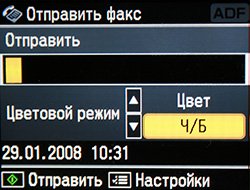
fax_1.jpg
| |
Epson Stylus Office TX600FW. Главное окно режима "Факс". | |

fax_2.jpg
|

fax_3.jpg
|
Epson Stylus Office TX600FW. Меню режима "Факс". | |

fax_4.jpg
|
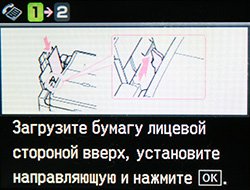
fax_5.jpg
|
Epson Stylus Office TX600FW. Меню отчётов режима "Факс". | Epson Stylus Office TX600FW. Встроенный помощник. |

fax_set_1.jpg
|

fax_set_2.jpg
|
Epson Stylus Office TX600FW. Настройка режима "Факс". | Epson Stylus Office TX600FW. Настройка группы. |

fax_set_3.jpg
|

fax_set_4.jpg
|
Epson Stylus Office TX600FW. Настройки сканирования и печати. | |

fax_set_5.jpg
|

fax_set_6.jpg
|
Epson Stylus Office TX600FW. Настройка режима связи. | |
Выводы
К недостаткам Epson Stylus Office TX600FW стоит отнести маркую поверхность верхней части корпуса (приходится расплачиваться за красоту "глянца"), жесткий фиксатор сегментов выдвижных лотков, из-за чего на них довольно быстро появляется выработка, периодическое выскакивание листов из приемного лотка автоподатчика сканера, только одно положение фиксации крышки сканера, шумный механизм загрузки бумаги в тыльном лотке
Но плюсов у МФУ Epson Stylus Office TX600FW - гораздо больше!
Кроме того, что устройство объединяет в себе сканер, принтер, копир и факс, есть еще один огромный плюс - возможность беспроводного сетевого доступа, что позволяет установить МФУ в любом уголке комнаты, не используя массу проводов и разъемов, которых постоянно не хватает. Также к плюсам устройства стоит отнести великолепный дизайн, встроенный кард-ридер, удобную клавишную панель управления и продуманное экранное меню, возможность сканирования в автономном режиме, автоподатчик сканера - незаменимый помощник при сканировании большого объема документов, возможность установки Bluetooth-модуля, а также довольно тихую работу. На сайте производителя не зря указана скорость печати "до 38 страниц", ведь данный результат возможен лишь при 5-процентном заполнении, но при полном заполнении страницы текстом результат несколько ниже, но все же и 20 страниц в минуту - очень хороший результат, поэтому его также можно записать в плюсы устройства.
Благодаря элегантному дизайну, МФУ Epson TX600FW подойдет не только для небольшого офиса, но и для использования дома, где он сольется с интерьером и стильными домашними медиакомплексами, и при этом будет радовать, а не раздражать своим присутствием. Устройство Epson Stylus Office TX600FW оставило массу положительных впечатлений, поэтому заслуженно награждается медалью "3DNews рекомендует!"
Автор: Сергей Вервейко